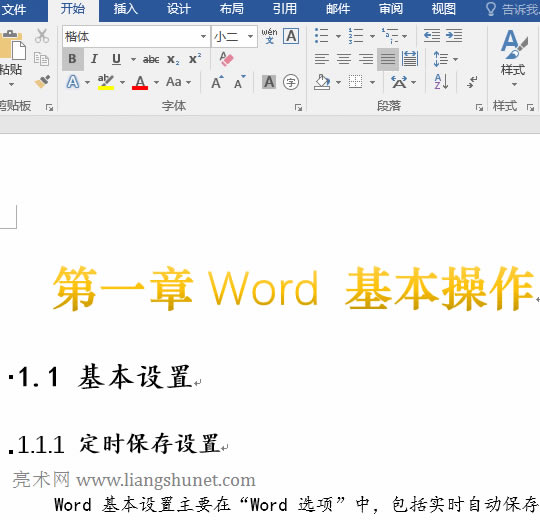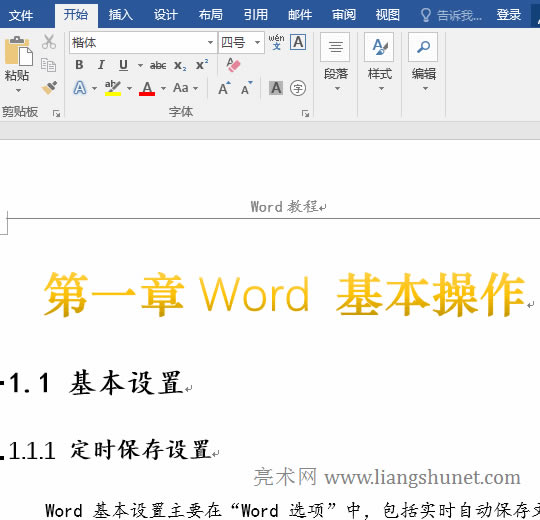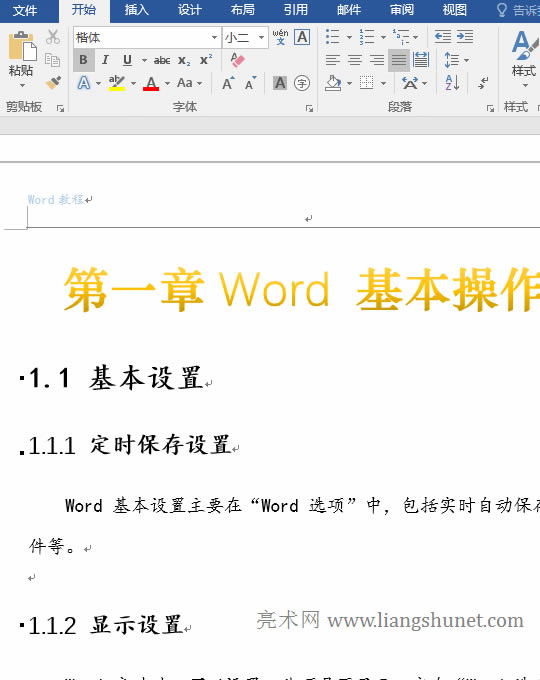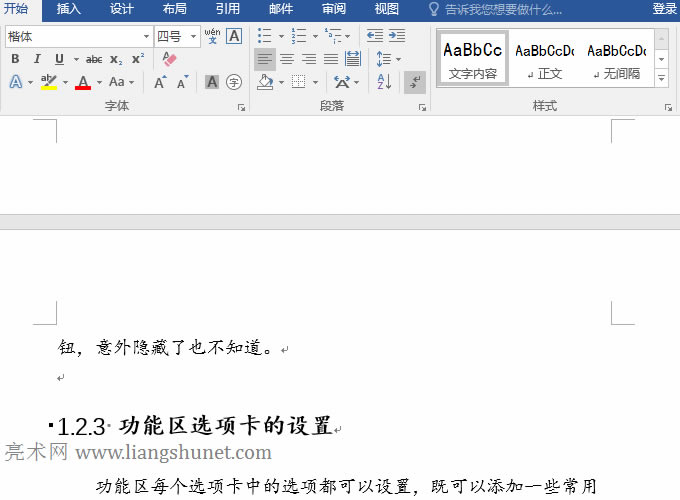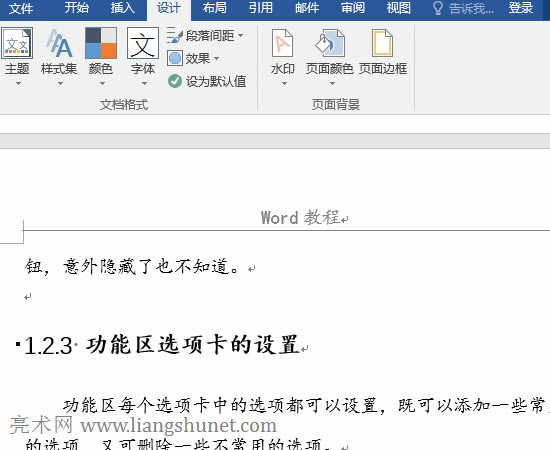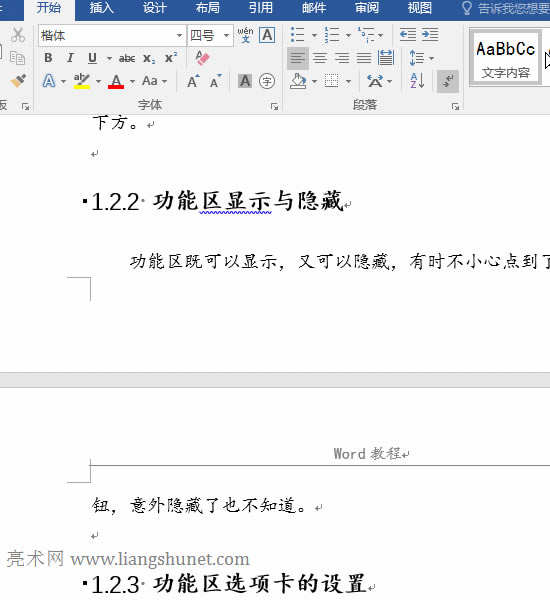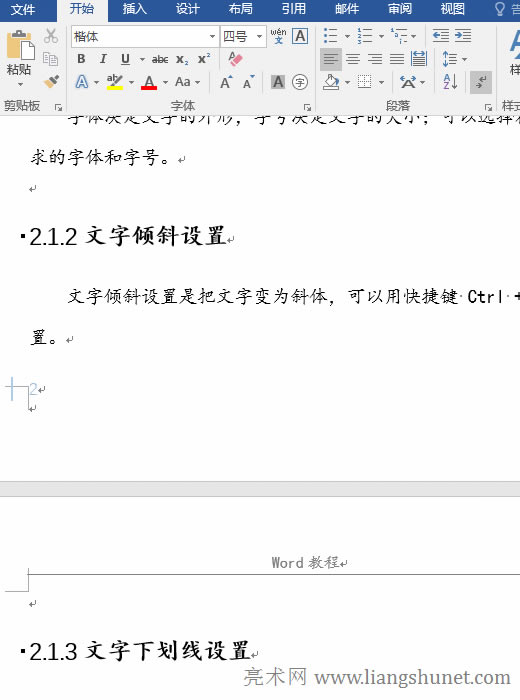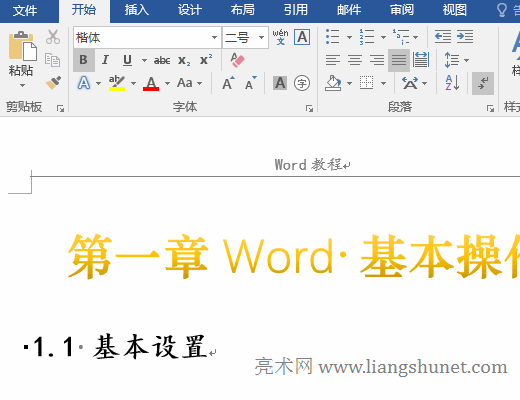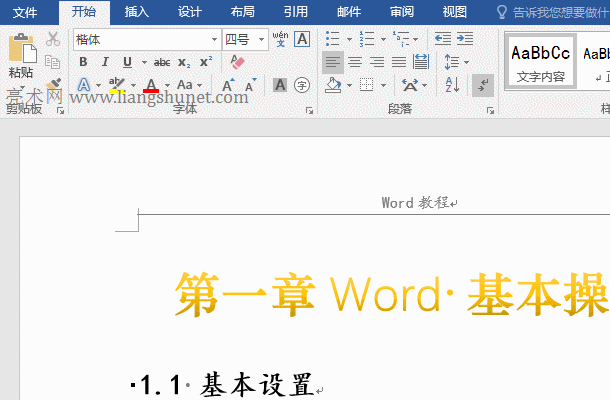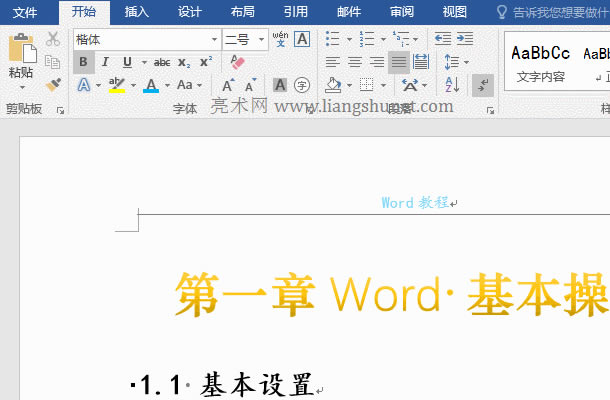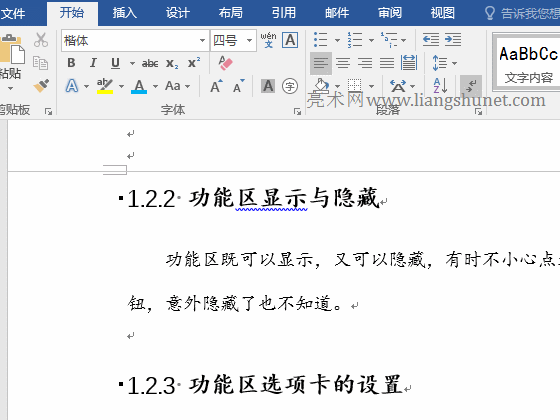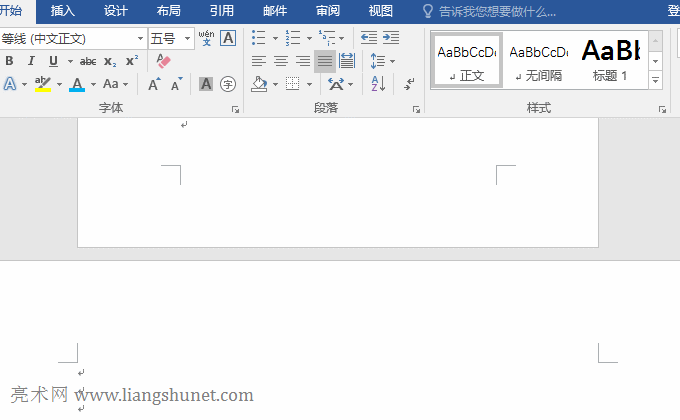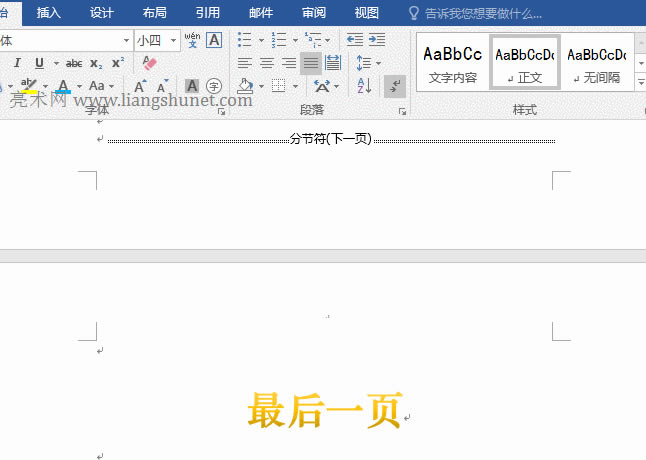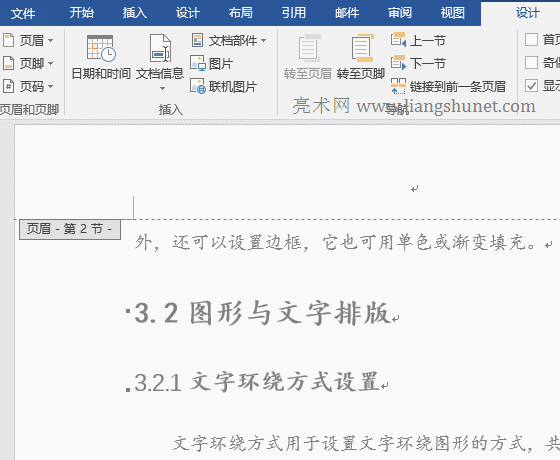- Word刪除空白頁(yè)的7類案例,含如何刪除由自
- Word下劃線如何打、加粗、改顏色與刪除及行
- Word行距如何設(shè)置與調(diào)不了的行間距如何調(diào),
- Word表格斜線的繪制與樣式設(shè)置,含畫(huà)單雙斜
- 如何在Word中打鉤(Word里面如何打勾)
- Word表格跨頁(yè)如何重復(fù)標(biāo)題行與如何使跨頁(yè)局
- PPT轉(zhuǎn)Word的4個(gè)案例,含如何把大綱不顯
- 如何將Word轉(zhuǎn)pdf且加密,含把所有頁(yè)、一
- Word如何打分?jǐn)?shù),含在公式框里打豎式與斜式
- 如何處理Office(Word/Excel/
- 打開(kāi) Office(Word/Excel)時(shí)
- Word文本框文字顯示不全、無(wú)法選擇、不能編
推薦系統(tǒng)下載分類: 最新Windows10系統(tǒng)下載 最新Windows7系統(tǒng)下載 xp系統(tǒng)下載 電腦公司W(wǎng)indows7 64位裝機(jī)萬(wàn)能版下載
Word頁(yè)眉橫線如何去掉與頁(yè)眉頁(yè)腳如何設(shè)置刪除,含首頁(yè)、奇數(shù)偶數(shù)頁(yè)、橫縱向頁(yè)不同及首頁(yè)與最后一頁(yè)不要頁(yè)
發(fā)布時(shí)間:2025-03-14 文章來(lái)源:xp下載站 瀏覽:
| 辦公軟件是指可以進(jìn)行文字處理、表格制作、幻燈片制作、圖形圖像處理、簡(jiǎn)單數(shù)據(jù)庫(kù)的處理等方面工作的軟件。目前辦公軟件朝著操作簡(jiǎn)單化,功能細(xì)化等方向發(fā)展。辦公軟件的應(yīng)用范圍很廣,大到社會(huì)統(tǒng)計(jì),小到會(huì)議記錄,數(shù)字化的辦公,離不開(kāi)辦公軟件的鼎力協(xié)助。另外,政府用的電子政務(wù),稅務(wù)用的稅務(wù)系統(tǒng),企業(yè)用的協(xié)同辦公軟件,這些都屬于辦公軟件。 在 Word 中,頁(yè)眉頁(yè)腳默認(rèn)情況下所有頁(yè)都一樣,但可以設(shè)置首頁(yè)不同、奇偶頁(yè)不同、縱向頁(yè)與橫向頁(yè)不同,還可以設(shè)置第一頁(yè) 與最后一頁(yè)不要頁(yè)眉但中間的所有頁(yè)都要頁(yè)眉。設(shè)置奇偶頁(yè)不同后,還可以設(shè)置奇偶頁(yè)頁(yè)碼連續(xù)。 默認(rèn)情況下,頁(yè)眉頁(yè)腳有橫線(即文字下有下劃線),如果不想要該橫線,可以把它刪除,但不是通過(guò)刪除頁(yè)眉或頁(yè)腳來(lái)刪除, 也不能直接刪除,而是要通過(guò)邊框刪除。以下是頁(yè)眉頁(yè)腳怎么設(shè)置、修改、刪除和它們的橫線如何去掉十四個(gè)實(shí)例。 一、Word頁(yè)眉設(shè)置(一)插入頁(yè)眉 1、選擇“插入”選項(xiàng)卡,單擊“頁(yè)眉”,在彈出的樣式中選擇第一種,則在文檔所有頁(yè)面插入頁(yè)眉;輸 入或把文字復(fù)制到頁(yè)眉(如把“Word 教程”)復(fù)制到頁(yè)眉,按 Delete 鍵,刪除文字下的換行符,選中文字,選擇“開(kāi)始 ”選項(xiàng)卡,單擊“字號(hào)”下拉列表框,選擇一種字號(hào)(如“小四號(hào)”),把字號(hào)設(shè)置大一些;操作過(guò)程步驟,如 圖1所示:
圖1 2、退出頁(yè)眉頁(yè)腳編輯狀態(tài)有兩種方法,第一種為雙擊頁(yè)面正文任意處,另一種為單擊窗口右上角的“關(guān)閉頁(yè)眉和頁(yè)腳 ”(即背景為紅色的×圖標(biāo))。 (二)修改頁(yè)眉 1、雙擊頁(yè)眉,進(jìn)入頁(yè)眉頁(yè)腳編輯狀態(tài),如果要修改文字,選中原來(lái)的文字,輸入新的文字即可;如果要修改頁(yè)眉樣式,單擊窗 口左上角的“頁(yè)眉”,在彈出的樣式中選擇一種(如“奧斯汀”),雙擊文字全選它們,輸入新的文字(如 “Word 教程”),單擊“關(guān)閉頁(yè)眉和頁(yè)腳”,退編輯狀態(tài);操作過(guò)程步驟,如圖2所示:
圖2 2、修改頁(yè)眉樣式會(huì)把原頁(yè)眉的中文字刪除,因此在修改前最好把原頁(yè)眉的文字復(fù)制下來(lái),以便修改頁(yè)眉后再把它們添加上去。 (三)如何刪除頁(yè)眉 雙擊頁(yè)眉,進(jìn)入頁(yè)眉頁(yè)腳編輯狀態(tài),單擊窗口左上角的“頁(yè)眉”,在彈出的菜單中選擇最下面的“刪除頁(yè)眉 ”,則頁(yè)眉被刪除,但頁(yè)眉橫線(頁(yè)眉下劃線)還在,要?jiǎng)h除該橫線可用下文的方法;操作過(guò)程步驟,如圖3所示:
圖3 二、Word頁(yè)眉橫線怎么去掉(一)頁(yè)眉橫線的本質(zhì) 1、雙擊頁(yè)眉,進(jìn)入頁(yè)眉頁(yè)腳編輯狀態(tài),選擇“開(kāi)始”選項(xiàng)卡,單擊窗口右上角“樣式”右邊的斜箭頭, 打開(kāi)“樣式”小窗口,單擊底部的“樣式檢查器”圖標(biāo),打開(kāi)“樣式檢查器”小窗口,把鼠標(biāo)移到“ 頁(yè)眉”上,單擊它右邊的小倒三角,在彈出的菜單中,選擇“顯示格式”,打開(kāi)“顯示格式”小窗口,單擊 “字體”把它折疊起來(lái),往下拖右邊的滑塊一直拖到看到“邊框”,“邊框”下有“底端:?jiǎn)螌?shí)線, 自動(dòng)設(shè)置,0.75 磅”,它就是頁(yè)眉橫線的樣式,說(shuō)明頁(yè)眉橫線的本質(zhì)是邊框;操作過(guò)程步驟,如圖4所示:
圖4 2、既然頁(yè)眉橫線為邊框,要把它去掉就可以用刪除邊框的辦法,接下來(lái)就探討Word頁(yè)眉橫線怎么去掉的具體方法。 (二)Word頁(yè)眉橫線怎么去掉方法一:通過(guò)頁(yè)面邊框刪除 1、雙擊頁(yè)眉,進(jìn)入頁(yè)眉頁(yè)腳編輯狀態(tài),選擇“設(shè)計(jì)”選項(xiàng)卡(“插入”選項(xiàng)卡右邊哪個(gè)),單擊窗口右 上角的“頁(yè)面邊框”,打開(kāi)“邊框和底紋”窗口,選擇“邊框”選項(xiàng)卡,單擊“設(shè)置”下的 “無(wú)”,單擊“應(yīng)用于”下拉列表框,選擇“段落”,單擊“確定”,則刪除頁(yè)眉橫線,但文字 還在;操作過(guò)程步驟,如圖5所示:
圖5 2、在“頁(yè)眉橫線的本質(zhì)”中打開(kāi)的“顯示格式”小窗口的“段落”下也有“邊框 ”,單擊它也可以打開(kāi)“邊框與底紋”窗口。 (三)Word頁(yè)眉橫線怎么去掉方法二:通過(guò)清除格式刪除 1、同樣雙擊頁(yè)眉,進(jìn)入頁(yè)眉頁(yè)腳編輯狀態(tài),選擇“開(kāi)始”選項(xiàng)卡,單擊“清除所有格式”圖標(biāo),則刪除 頁(yè)眉橫線,因格式被清除,文字也隨即左對(duì)齊,選中“文字”,單擊“居中”圖標(biāo),則它們重新居中;操作過(guò)程步驟, 如圖6所示:
圖6 2、另外,單擊“樣式”右邊的斜箭頭打開(kāi)“樣式”窗口,單擊“全部清除”也可以刪除頁(yè)眉 橫線。通過(guò)清除格式刪除頁(yè)眉橫線會(huì)把頁(yè)眉的所有格式都清除,不適合用于刪除格式比較多的頁(yè)眉橫線,畢竟重新設(shè)置格式比較麻煩。 三、Word頁(yè)腳設(shè)置(一)插入頁(yè)腳 選擇“插入”選項(xiàng)卡,單擊“頁(yè)腳”,在彈出的頁(yè)腳樣式中選擇一種(如“邊線型”),則文 檔所有頁(yè)都插入頁(yè)腳并且自動(dòng)編輯好頁(yè)碼;操作過(guò)程步驟,如圖7所示:
圖7 提示:如果插入了頁(yè)腳再插入頁(yè)碼,則先插入的頁(yè)腳被后插入的頁(yè)碼覆蓋,即二者不能同時(shí)并存。 (二)修改與刪除頁(yè)腳 1、修改頁(yè)腳。雙擊頁(yè)腳,進(jìn)入頁(yè)眉頁(yè)腳編輯狀態(tài),并自動(dòng)顯示“設(shè)計(jì)”選項(xiàng)卡;頁(yè)腳中的文字處 于選中狀態(tài),若要替換文字輸入即可,這里換一種頁(yè)腳樣式,單擊窗口左上角的“頁(yè)腳”,選擇一種想要的樣式(如“花絲 ”),則頁(yè)腳更改為所選樣式。 2、刪除頁(yè)腳。再單擊“頁(yè)腳”,選擇彈出菜單最下面的“刪除頁(yè)腳”,則文檔所有頁(yè) 腳被刪除。操作過(guò)程步驟,如圖8所示:
圖8 四、Word頁(yè)眉頁(yè)腳的擴(kuò)展應(yīng)用(一)首頁(yè)不要頁(yè)眉或第二頁(yè)起不要頁(yè)眉 1、首頁(yè)不要頁(yè)眉。雙擊首頁(yè)頁(yè)眉,進(jìn)入頁(yè)眉頁(yè)腳編輯狀態(tài),單擊“首頁(yè)不同”勾選它,選中首頁(yè) 頁(yè)眉中的文字,按 Delete 鍵把它們刪除,則首頁(yè)不顯示頁(yè)眉,按兩次 PageDown 鍵,移到第二頁(yè)頁(yè)眉處,該頁(yè)的頁(yè)眉還在;操作過(guò)程步驟, 如圖9所示:
圖9 2、首頁(yè)要頁(yè)眉,從第二頁(yè)起不要頁(yè)眉。方法與“首頁(yè)不要頁(yè)眉”一樣,勾選“首頁(yè)不同 ”后,把第二頁(yè)頁(yè)眉的文字刪除,則從第二頁(yè)起的所有頁(yè)都不再顯示頁(yè)眉。 3、如果要求首頁(yè)不顯示頁(yè)腳,勾選“首頁(yè)不同”后,把頁(yè)腳刪除即可。 (二)奇數(shù)偶數(shù)頁(yè)眉設(shè)置 1、奇偶頁(yè)頁(yè)眉不同 A、雙擊頁(yè)眉,進(jìn)入頁(yè)眉頁(yè)腳編輯狀態(tài),勾選“奇偶頁(yè)不同”,則奇數(shù)頁(yè)頁(yè)眉保留原來(lái)的文字、偶數(shù)頁(yè)頁(yè)眉刪除了原 來(lái)的文字,單擊“下一節(jié)”,定位到偶數(shù)頁(yè)頁(yè)眉,輸入或復(fù)制新的文字到頁(yè)眉(如復(fù)制“Word 文字操作”);操作過(guò) 程步驟,如圖10所示:
圖10 B、從操作中可以看出,奇偶頁(yè)不同其實(shí)是把文檔分為兩節(jié),奇數(shù)頁(yè)一節(jié),偶數(shù)頁(yè)一節(jié),這樣能實(shí)現(xiàn)每節(jié)設(shè)置獨(dú)立的樣式。 2、奇偶頁(yè)頁(yè)眉不同,但頁(yè)碼連續(xù) A、上例已經(jīng)設(shè)置了奇偶頁(yè)不同,當(dāng)前為奇數(shù)頁(yè),雙擊該頁(yè)頁(yè)眉,進(jìn)入頁(yè)眉頁(yè)腳編輯狀態(tài),頁(yè)眉字體顏色為“淺藍(lán)色 ”;單擊“下一節(jié)”轉(zhuǎn)到偶數(shù)頁(yè),字體顏色為黑色;往上拖一點(diǎn)窗口右邊的滑塊,移到奇數(shù)頁(yè)頁(yè)腳,單擊頁(yè)腳把光標(biāo)定位到 里面;單擊窗口左上角的“頁(yè)碼”,在彈出的菜單中依次選擇“頁(yè)面底端”→ 普通數(shù)字 2,則所有奇數(shù)頁(yè)插入 1 、3、5、…… 這樣的頁(yè)碼; B、單擊“下一節(jié)”,定位到偶數(shù)頁(yè)頁(yè)腳,再次單擊“頁(yè)碼”,同樣依次選擇“頁(yè)面底端 ”→ 普通數(shù)字 2,則所有偶數(shù)頁(yè)插入 2、4、6、…… 這樣的頁(yè)碼;操作過(guò)程步驟,如圖11所示:
圖11 (三)頁(yè)眉頁(yè)腳不見(jiàn)了 如果不小心雙擊到頁(yè)與頁(yè)之間的空白,頁(yè)眉和頁(yè)腳會(huì)被隱藏起來(lái),此時(shí)只需把鼠標(biāo)移到頁(yè)與頁(yè)之間的分隔線上,鼠標(biāo)變?yōu)?“指向上下的十字雙箭頭 + 雙豎線”圖標(biāo),雙擊左鍵,則頁(yè)眉和頁(yè)腳都顯示出來(lái);如果再把鼠標(biāo)移到頁(yè)與頁(yè)之間的空白處,鼠標(biāo) 變?yōu)殡[藏頁(yè)與頁(yè)之間的空白圖標(biāo),雙擊左鍵,頁(yè)眉和頁(yè)腳又被隱藏起來(lái);演示如圖12所示:
圖12 (四)橫向頁(yè)與縱向頁(yè)設(shè)置不同頁(yè)眉 1、斷開(kāi)橫向頁(yè)與縱向頁(yè)節(jié)與節(jié)之間的鏈接,假如縱向頁(yè)在上、橫向頁(yè)在下。雙擊橫向頁(yè)頁(yè)眉,進(jìn)入頁(yè)眉頁(yè)腳 編輯狀態(tài),光標(biāo)定位到頁(yè)眉中,單擊“鏈接到前一條頁(yè)眉”,則斷開(kāi)縱向頁(yè)與橫向頁(yè)頁(yè)眉之間的鏈接;單擊“轉(zhuǎn)至頁(yè)腳 ”,轉(zhuǎn)到該頁(yè)頁(yè)腳,單擊“鏈接到前一條頁(yè)眉”,則斷開(kāi)縱向頁(yè)與橫向頁(yè)頁(yè)腳之間的鏈接,這樣就斷開(kāi)的橫向頁(yè)與縱向頁(yè)之 間的鏈接;操作過(guò)程步驟,如圖13所示:
圖13 2、設(shè)置不同的頁(yè)眉。單擊“上一節(jié)”轉(zhuǎn)到第一節(jié),單擊窗口左上角的“頁(yè)眉”,選擇 一種頁(yè)眉樣式(如“空白”),則縱向頁(yè)插入所選頁(yè)眉;單擊“下一節(jié)”轉(zhuǎn)向橫向頁(yè),單擊“頁(yè)眉”,選擇 一種頁(yè)眉樣式(如“奧斯汀”),則橫向頁(yè)插入所選頁(yè)眉;操作過(guò)程步驟,如圖14所示:
圖14 (五)第一頁(yè)與最后一頁(yè)不要頁(yè)眉,但中間的頁(yè)要頁(yè)眉 1、把文檔內(nèi)容分為三節(jié),第一頁(yè)為第一節(jié),中間部分為第二節(jié),最后一頁(yè)為第三節(jié)。 A、當(dāng)前為第一頁(yè),把光標(biāo)定位第一頁(yè)最后一行換行符前,選擇“布局”選項(xiàng)卡,單擊“分隔符”,在彈 出的菜單中選擇“下一頁(yè)”,則在第一頁(yè)后插入分節(jié)符; B、按 Ctrl + End 定位到最后一頁(yè),往上移一點(diǎn)移到上一頁(yè)(即文檔中間部分的最后一頁(yè)),把光標(biāo)定位到該頁(yè)最后一行換行 符前,同樣方法插入“下一頁(yè)“分節(jié)符”,這樣就把文檔分為三節(jié);操作過(guò)程步驟,如圖15所示:
圖15 2、斷開(kāi)三節(jié)的鏈接。 A、雙擊最后一頁(yè)的頁(yè)眉,進(jìn)入頁(yè)眉頁(yè)腳編輯狀態(tài),光標(biāo)定位到頁(yè)眉中,單擊“鏈接到前一條頁(yè)眉”,則斷開(kāi)第三節(jié) 與第二節(jié)頁(yè)眉的鏈接;單擊“轉(zhuǎn)至頁(yè)腳”,單擊“鏈接到前一條頁(yè)眉”,則斷開(kāi)第三節(jié)與第二節(jié)頁(yè)腳的鏈接。 B、單擊“上一節(jié)”,定位到第二節(jié)最后一頁(yè)的頁(yè)腳處,光標(biāo)自動(dòng)定位到頁(yè)腳中,單擊“鏈接到前一條頁(yè)眉 ”,則斷開(kāi)第二節(jié)與第一節(jié)頁(yè)腳的鏈接;單擊“轉(zhuǎn)至頁(yè)眉”,單擊“鏈接到前一條頁(yè)眉”,則斷開(kāi)第二節(jié)與第一 節(jié)頁(yè)眉的鏈接,這樣就斷開(kāi)的三節(jié)的鏈接。操作過(guò)程步驟,如圖16所示:
圖16 3、插入頁(yè)眉。 當(dāng)前在第二節(jié)(即文檔中間部分),單擊窗口左上角的“頁(yè)眉”,選擇一種頁(yè)眉樣式(如“空白(三欄) ”),則第二節(jié)所有頁(yè)都插入頁(yè)眉,單擊“上一節(jié)”,定位第一節(jié),這里沒(méi)有插入頁(yè)眉,再單擊兩次“下一節(jié)” ,定位到第三節(jié),這里沒(méi)有插入頁(yè)眉;操作過(guò)程步驟,如圖17所示:
圖17 Office辦公軟件是辦公的第一選擇,這個(gè)地球人都知道。 |